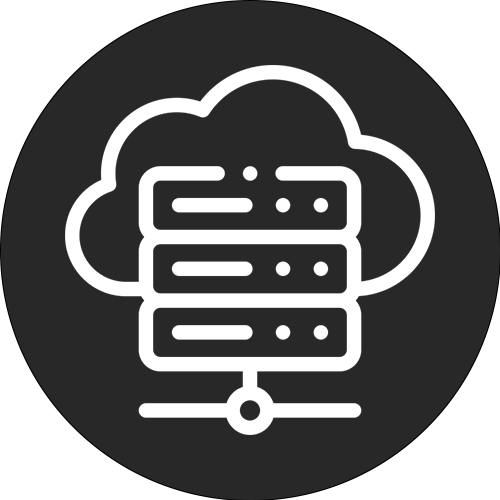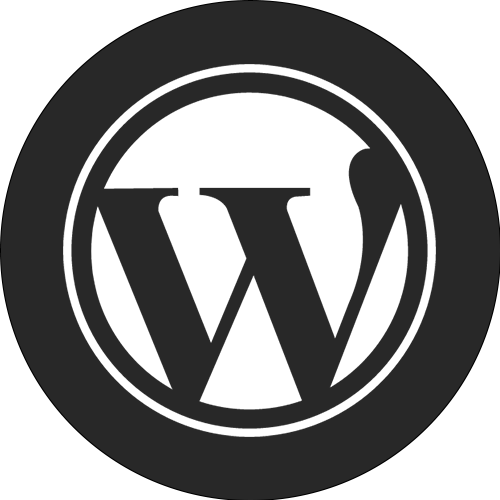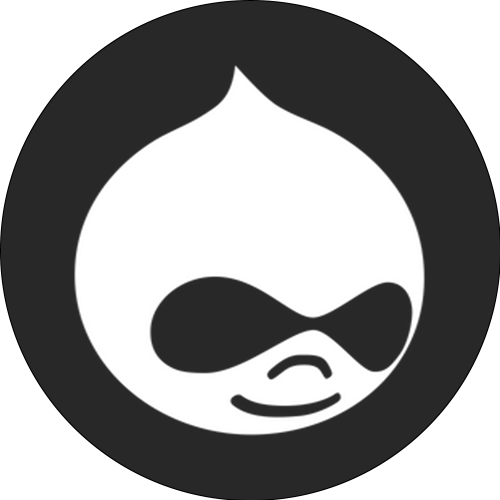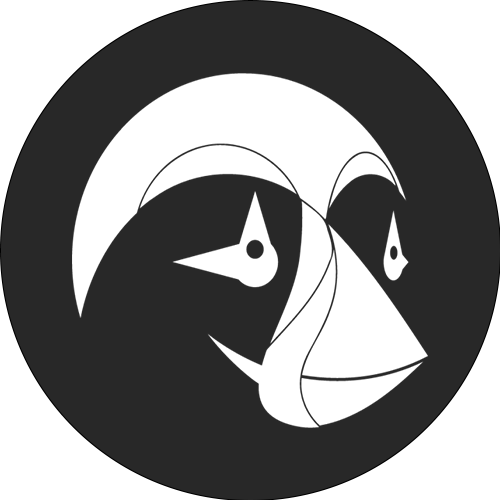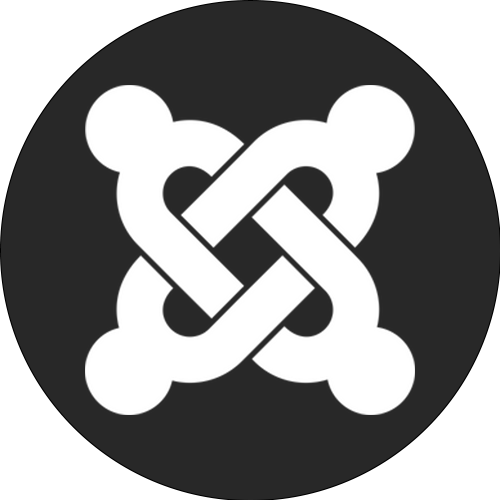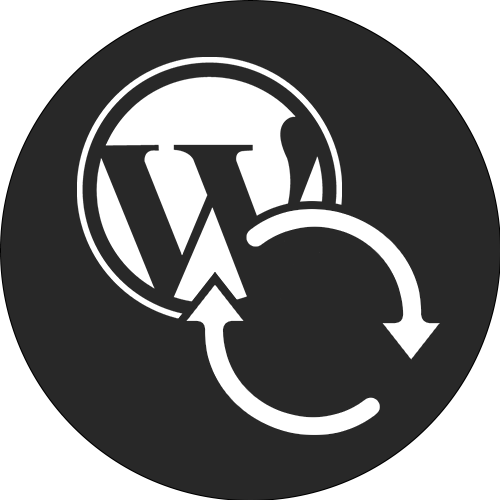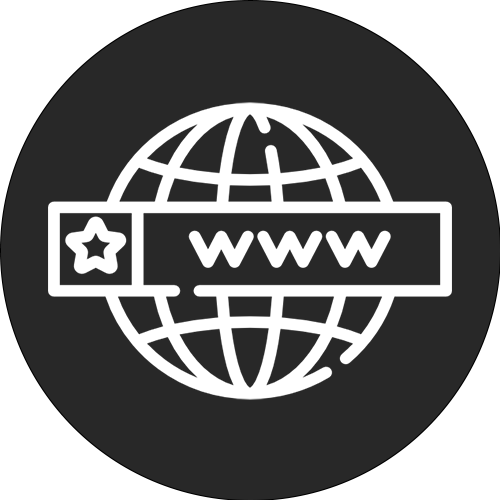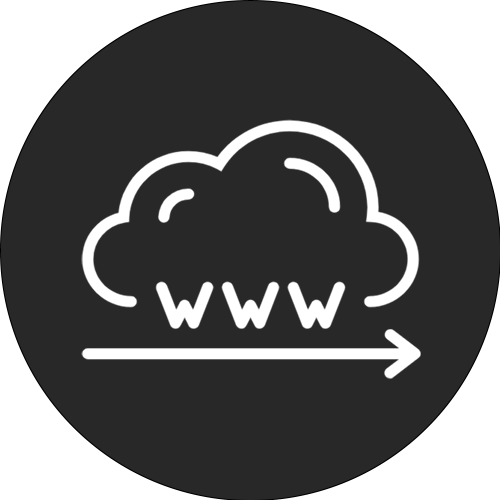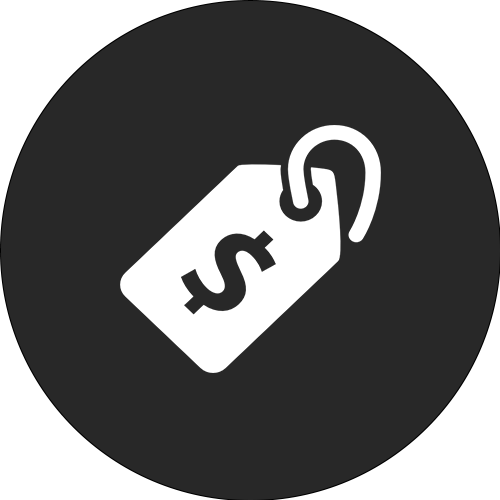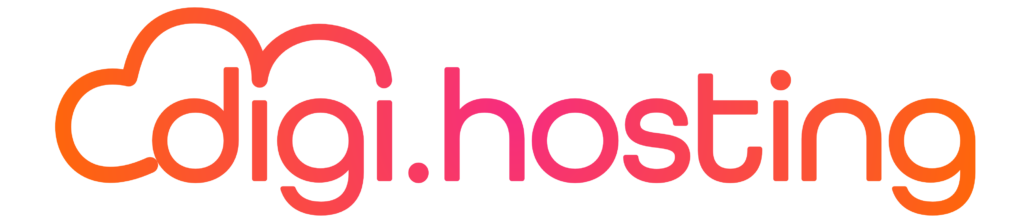Mantenerse al día de los contenidos recientes de sus sitios web favoritos puede ser todo un reto. Incluso si usas marcadores y favoritos, lleva mucho tiempo visitar cada sitio web individualmente para comprobar si hay contenido nuevo. Con WordPress puedes solucionar este problema.
El uso de canales RSS facilita mucho la recepción de actualizaciones. Al suscribirse una vez al canal RSS de un sitio web, recibirá automáticamente todas las actualizaciones futuras. Esto también se aplica a los sitios web de WordPress.
Puedes recibir notificaciones por correo electrónico o teléfono, según el lector de feeds que utilices. Además, existen plugins de feeds RSS para WordPress que te permiten recopilar todo este contenido en tu propio sitio web.
Este artículo trata sobre el significado y la importancia de RSS. También explica cómo funcionan los canales RSS en WordPress. Te mostramos cómo activarlos o desactivarlos, cómo comprobar si funcionan correctamente y comentamos algunos plugins que añaden funciones adicionales.
Primeros pasos con WordPress
¿Qué es WordPress (y por qué es esencial)?
WordPress es un sistema de gestión de contenidos (CMS) que permite a sitios web y blogs publicar sus contenidos más recientes en un formato fácil de usar. Este contenido puede incluir el artículo completo o un resumen, junto con detalles importantes como la fecha de publicación y el autor.
Utilizando su feed RSS de WordPress, la gente puede suscribirse para recopilar contenidos de su sitio web, incluidos los de otros sitios web.
Una comparación que puedes hacer es el seguimiento de sitios web de WordPress, donde recibes notificaciones de nuevos contenidos en diferentes sitios web en un solo lugar.
En 2012, Google decidió interrumpir FeedBurner, un servicio muy utilizado. Como resultado, algunas personas pueden pensar que los canales RSS ya no son relevantes. Afortunadamente, todavía hay muchos buenos lectores de feeds disponibles, como Feedly o The Old Reader. Estos lectores de feeds son útiles para mantenerse al día con las noticias y actualizaciones, especialmente si usted tiene un sitio web de WordPress.
Puedes utilizar Feedly en varias plataformas, como web, iOS, Android y Kindle. The Old Reader solo está disponible en web, pero los usuarios han creado diferentes apps a través de la API para utilizarlo.
Además de para actualizar periódicamente nuevos contenidos, los feeds de WordPress también pueden utilizarse para otros fines, como importar automáticamente contenidos de un sitio web a otro.
En Kinsta utilizamos canales RSS junto con la aplicación gratuita Slack RSS feed. Esto nos permite utilizar Slack como nuestra principal plataforma de comunicación con los miembros de nuestro equipo remoto.
Con WordPress, podemos clasificar automáticamente las fuentes RSS en canales, lo que facilita estar al tanto de nuevos contenidos y actualizaciones de software.
¿Existe un canal RSS disponible en WordPress (y cómo puedo encontrarlo)?
WordPress crea automáticamente varias fuentes RSS integradas para su sitio web. Como ya se ha mencionado, estos canales se generan normalmente en formato XML y se crea un nuevo documento cada vez que se publican nuevos contenidos.
Para ver su feed, sólo tiene que añadir "/feed" al final de la dirección de su sitio web WordPress.
Si tienes un sitio web WordPress, tu feed se publicará automáticamente en una URL específica. Por ejemplo, si su sitio web es www.document.com, su feed estará disponible en www.document.com/feed. Esto también se aplica a los sitios web de la plataforma Kinsta.com.
Para tus categorías y etiquetas, así como para los comentarios, se crean feeds. Esto significa que usted puede tener varios otros urls que se parecen a esto:
En la mayoría de los casos, encontrará el feed principal de WordPress en la página de inicio de su sitio web.
¿Cómo comprobar si un canal RSS funciona?
Además de tener su propio feed en su sitio web, también puede utilizar feeds de otros sitios web en su contenido.
Antes de empezar, es importante validar cada fuente externa. Puedes hacerlo utilizando tu navegador o una herramienta en línea.
Pruebe la URL del feed de WordPress en su navegador
Para consultar el feed de WordPress a través del navegador, basta con copiar y pegar la URL del feed en la barra de direcciones.
Observará que el feed se muestra en el formato XML original.
Pruebas de WordPress con el validador del W3C
Un método alternativo para comprobar la validez de un feed de WordPress es utilizar el Validador W3C. Copie la URL del feed y péguela en el campo de entrada del Validador. A continuación, haga clic en el botón "Comprobar" para comprobar la validez.
Esta página muestra si el feed de WordPress es válido o no.
Si tienes un sitio web en WordPress, es posible que te den consejos sobre cómo optimizar tu feed para los lectores.
Asegúrate de optimizar tus fuentes RSS de WordPress para mantener a tus usuarios al día de tus contenidos. Es importante maximizar el uso de los canales RSS para conseguir el mayor número posible de suscripciones.
Un método eficaz para conseguirlo es mostrar sólo resúmenes de sus artículos en su feed, en lugar del texto completo. De este modo, también anima a sus lectores a visitar su sitio web y leer allí el artículo completo.
Puede utilizar la configuración integrada de WordPress para ajustar esto. Vaya a la sección Ajustes > Lectura y seleccione la opción "Añadir resumen para cada entrada de un feed".
Usando el plugin Category-Specific RSS Feed Subscription en WordPress, es posible permitir a los usuarios suscribirse sólo a categorías o etiquetas específicas. Hablaremos de este plugin con más detalle más adelante.
Si tiene un blog con varios autores, también es posible permitir que sus lectores se suscriban a su autor favorito. Esto puede hacerse en un sitio WordPress.
Este es el aspecto del feed de un solo autor en WordPress.
También puede permitir a los autores incluir un enlace a su canal RSS en su biografía o firma de correo electrónico. Esto puede hacerse fácilmente a través de WordPress.
4 plugins útiles para feeds RSS en WordPress
Aunque WordPress dispone de fuentes RSS estándar y una forma de mostrarlas, los plugins ofrecen muchas más opciones. Cuatro buenas opciones se discuten con más detalle a continuación.
1. Agregador RSS de WordPress
Con más de 60.000 usuarios activos, WordPress RSS Aggregator es el plugin más popular para importar fuentes RSS en tu sitio web WordPress. Con este plugin, puedes importar un sinfín de posts, vídeos de YouTube, listados y episodios de podcasts de diferentes sitios web. Como resultado, siempre obtendrá contenido nuevo y cuidadosamente curado para su sitio web.
La variante gratuita de WP RSS Aggregator le permite:
La versión de pago de WordPress también le permite:
Una vez que tenga WP RSS Aggregator instalado en su sitio WordPress, todo lo que tiene que hacer es añadir una fuente de alimentación y el plugin hará el resto por usted.
2. El plugin Feedzy RSS Feeds es una excelente opción para los usuarios de WordPress que buscan una forma de integrar feeds RSS en su sitio web. Este plugin permite importar y mostrar un número ilimitado de feeds. Además, puede utilizarlo incluso para automatizar la creación de blogs, publicando contenidos seleccionados de distintas fuentes de Internet.
Algunas de las características esenciales disponibles en la variante gratuita de Feedzy incluyen:
Con la versión de pago de WordPress, también obtendrá la capacidad de:
Si tienes Feedzy instalado y habilitado, puedes ir al menú de Feedzy y luego ir a la sección "Importar mensajes". Desde allí, haz clic en la opción "Importar mensajes".
Ahora es posible añadir canales RSS a su sitio web WordPress.
3. RSSImport es una práctica herramienta para WordPress que te permite importar feeds a tu sitio web. Puedes hacerlo a través de un widget, shortcodes o PHP.
Usando esta herramienta, puedes experimentar mucha flexibilidad a través de los shortcodes disponibles. Estos shortcodes te permiten utilizar diferentes parámetros para personalizar todo a tu gusto. Por ejemplo, puedes crear algo similar utilizando esta herramienta:
Utilice el siguiente código en WordPress para mostrar 25 artículos del blog Kinsta en su sitio web:
[RSSImport display="25" feedurl=""
También puede añadir código PHP a una plantilla de su tema de WordPress, como sidebar.php o single.php. Por ejemplo [RSSImport display="25" feedurl="https://kinsta.com/feed/" use_simplepie="true"]
Para mostrar el contenido de tu feed de WordPress, puedes colocar shortcodes en diferentes lugares de un artículo o página.
4. Suscripción a canales RSS específicos por categoría
El plugin Specific RSS feed subscription by category es diferente de otros plugins. Ofrece a los usuarios más libertad para elegir a qué quieren suscribirse, en función de sus categorías. Por ejemplo, si publica contenidos en diferentes categorías, como "Aviación", "Energías renovables" y "Cine", los visitantes pueden elegir suscribirse a todas las categorías o sólo a un tema específico. Con este complemento, tendrá más control sobre la oferta de canales RSS específicos a sus usuarios.
Además, el plugin de WordPress le permite:
Después de instalar el plugin de WordPress, puede ir a la configuración y seleccionar la opción "RSS por categorías". Aquí puedes ver una lista de todas las categorías disponibles. A continuación, puede utilizar widgets, shortcodes o PHP para mostrar sus menús de alimentación en diferentes lugares de su sitio web.
Cómo desactivar los canales RSS en WordPress
Aunque los canales RSS pueden ser muy útiles, es posible que no los utilice o que no quiera dedicar tiempo a mantenerlos.
Si lo desea, puede optar por desactivar el feed en su sitio web WordPress. Puedes hacerlo utilizando un plugin o realizando ajustes en tu tema actual.
Utilizar un plugin de WordPress
Un plugin de WordPress como Disable Feeds puede ser particularmente útil para desactivar todos los feeds de su sitio web. Este plugin elimina automáticamente todas las fuentes RSS, Atom y RDF redirigiendo las peticiones.
Sin embargo, tenga en cuenta que el plugin no se ha actualizado desde hace tres años. No obstante, no deberías tener ningún problema para utilizarlo con la versión más reciente de WordPress.
Deshabilitar los feeds sólo elimina el feed en sí. Sin embargo, esto no significa que los enlaces a feeds antiguos ya no puedan aparecer en tu tema, barra lateral o widgets de pie de página.
Personalice su tema de WordPress
Otra forma de desactivar los canales RSS en WordPress es realizar cambios en el archivo functions.php de su tema actual. Ve a la sección Ver > Editor de temas y busca el archivo functions en las carpetas de la derecha.
A continuación, puede añadir el siguiente código al final del archivo.
Añada el siguiente código a su tema de WordPress para desactivar los feeds:
"`php
add_action('do_feed', 'itsme_disable_feed', 1);
add_action('do_feed_rdf', 'itsme_disable_feed', 1);
add_action('do_feed_rss', 'itsme_disable_feed', 1);
add_action('do_feed_rss2', 'itsme_disable_feed', 1);
add_action('do_feed_atom', 'itsme_disable_feed', 1);
add_action('do_feed_rss2_comments', 'itsme_disable_feed', 1);
add_action('do_feed_atom_comments', 'itsme_disable_feed', 1);
“`
Asegúrese de guardar los cambios cuando haya terminado.
Breve resumen
WordPress tiene un feed RSS disponible por defecto y es fácil de encontrar. Utilizando plugins adicionales, como Feedzy RSS Feeds, RSSImport, Category-Specific RSS Feed Subscription y WP RSS Aggregator, puede obtener aún más control sobre su feed RSS.
Como ya se ha indicado, los canales RSS siguen siendo muy útiles en diversas situaciones, por lo que no están obsoletos.
¿Tienes alguna pregunta sobre los plugins de fuentes RSS que tenemos en nuestra lista y quieres saber cuál es la mejor forma de utilizarlos en WordPress? Háznoslo saber en los comentarios.
Optimiza el rendimiento de tu sitio web WordPress y ahorra tiempo y dinero con nuestros paquetes WordPress gestionados. Cada paquete incluye más de $275 de integraciones de nivel empresarial, entre las que se incluyen una potente CDN, protección DDoS, mitigación de malware y hackers, caché de borde y las máquinas con la CPU más rápida de Google. Puede empezar de inmediato sin contratos a largo plazo, y ofrecemos asistencia para la migración y una garantía de devolución del dinero de 30 días.
Explore nuestras gamas o póngase en contacto con nuestro departamento de ventas para encontrar el paquete perfecto para usted. Con nosotros encontrará la solución ideal para su sitio web WordPress.
Matteo Duò es experto en WordPress y trabaja como redactor jefe en Kinsta. También ofrece sus servicios como consultor de marketing de contenidos para desarrolladores de plugins de WordPress. ¿Quieres saber más sobre Matteo y su trabajo? Entonces síguelo
Aproveche ahora una promoción especial: consiga 4 meses de alojamiento gratuito de WordPress para asegurarse de que sus sitios web están preparados para la gran afluencia de usuarios durante las fiestas.
Temas relacionados con WordPress
Descubre 7 fantásticos plugins deslizantes de WordPress para crear sitios web impresionantes
Descubra más de 40 productos SaaS que utilizamos para impulsar nuestro crecimiento empresarial
Comentarios
En realidad estaba buscando la respuesta a la pregunta de quién está suscrito a mis publicaciones a través de un canal RSS. Lamentablemente, no he podido encontrar esta información. ¿Dónde puedo encontrarla?
Hola Hans,
Las personas que se suscriben a un canal RSS en WordPress no pueden ser seguidas automáticamente. Se trata de un enlace público al que cualquiera puede suscribirse sin restricciones.
Hola, desactivé el feed rss en mi sitio web WordPress hace aproximadamente un año. Ahora me pregunto si un feed rss podría ser útil para una tienda online. ¿Activar el feed rss podría ser beneficioso para el SEO de mi sitio web?
Un feed RSS de WordPress puede ser muy útil para una tienda online. En realidad, no tiene aspectos negativos y puede dar a otras partes una idea de los productos que ofreces, lo que puede llevar a más visitantes a tu sitio web.
Publicar un comentario Eliminar el último comentario
Comentario
Nombre
WordPress es un
Al enviar este formulario, da su consentimiento al tratamiento de sus datos personales de acuerdo con la política de privacidad de Kinsta, incluida la posibilidad de transferencia de datos a Estados Unidos.
Al registrarse, acepta recibir información de Kinsta sobre nuestros servicios, eventos y promociones. Siempre tiene la opción de darse de baja siguiendo las instrucciones que encontrará en los mensajes que reciba.
Suscríbase a nuestro boletín de WordPress y manténgase al día de las últimas novedades en desarrollo web, incluidas tendencias, marcos y lenguajes de programación.
Suscríbase a nuestro boletín de noticias en la plataforma Kinsta Hosting. Descubra diversos recursos e información sobre nuestra empresa. Compare las capacidades de Kinsta con las de otros proveedores de alojamiento. Todos los derechos reservados © 2023 Kinsta Inc. Kinsta® y WordPress® son marcas registradas oficialmente. Para obtener información legal, consulte nuestro sitio web.